初识 GitHub
初识 GitHub
一、注册账号
GitHub 官网:https://github.com/
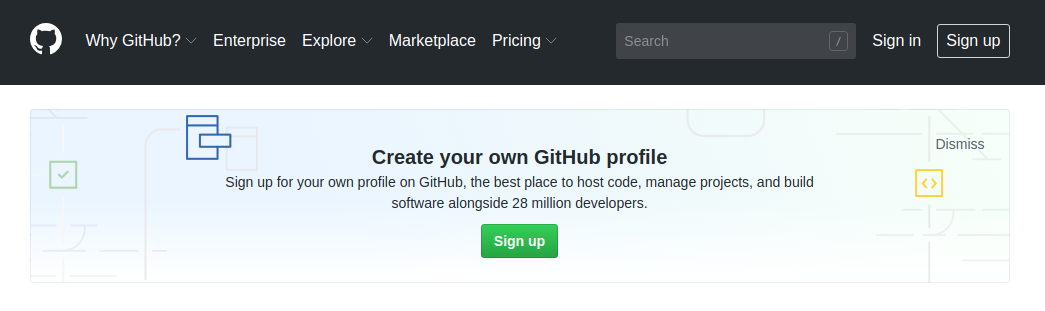
点击右上角sign up,进行注册,注册界面如下:
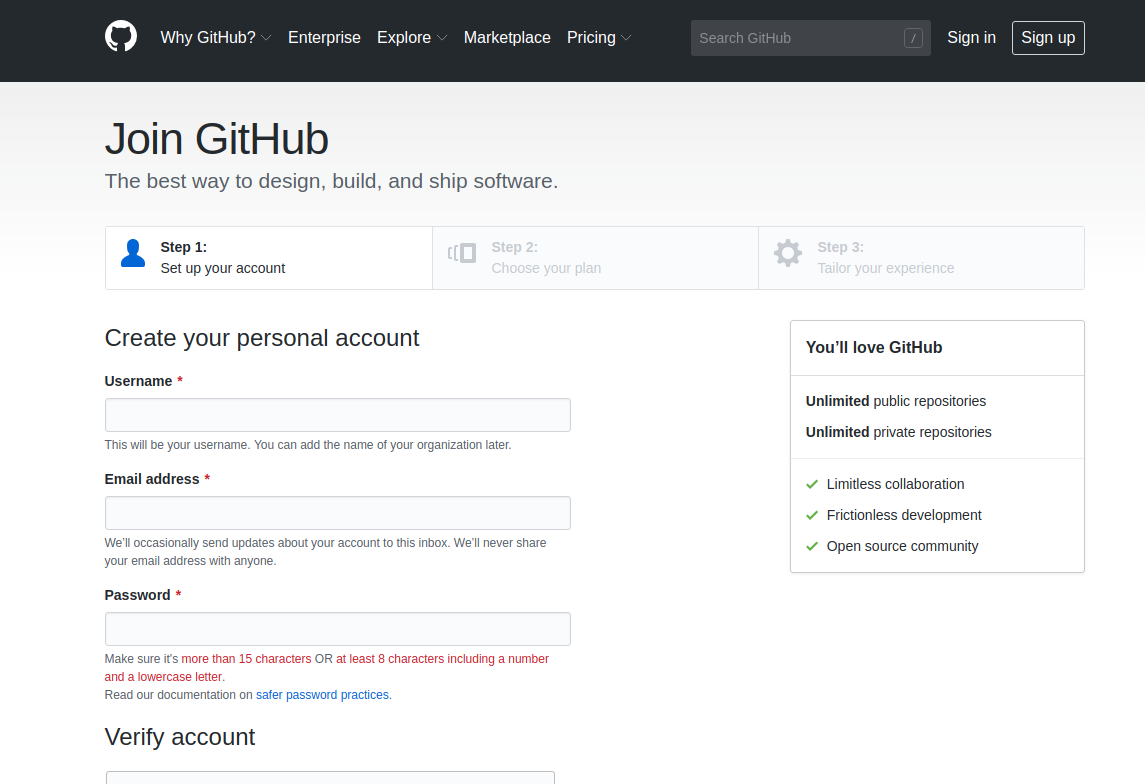
填写用户名,邮箱地址,密码,下滑点击绿色按钮:Create an account 即可注册成功(中途可能需要验证,按步骤来就OK)。
点击首页的sign in进行登录,另外顺便再补充一个词组:sign out(登出)。
二、快捷键
网站也有快捷键,这个功能其实我还是第一次听说,这里和大家分享一下,在Github任一页面按“shift + /”会出现快捷键目录,如下所示:
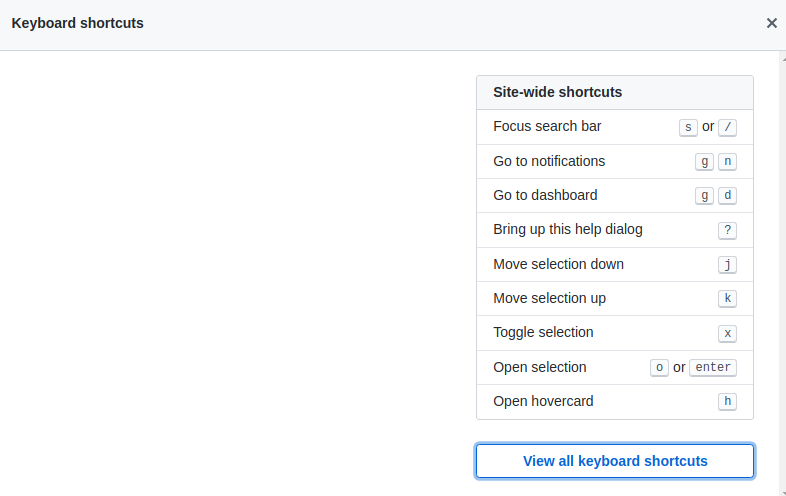
PS:虽然并没有什么用,个人感觉还是鼠标方便些。
三、工具栏
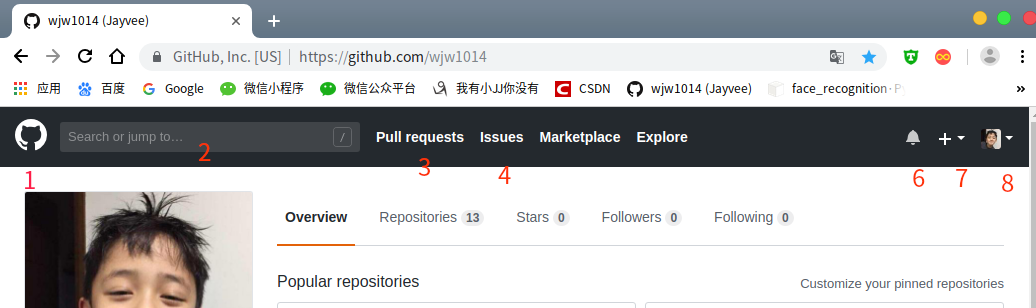
1、LOGO :点击GitHub的LOGO就会进入控制面板(Github首页)。
2、Search(搜索): 在这里输入想要找的用户或代码片段,就可以搜索到与之相关的信息。
3、Pull Request(请求): 显示用户已经进行过的Pull Request。通过这里,开发者可以很方便地追踪Pull Request的后续情况。
4、Issue(问题): 在这里可以查看用户拥有权限的仓库或分配给自己的Issue。当用户同时进行多个项目时,可以在这里一并查看Issue。
5、Gist(代码片段): Gist功能主要用于管理及发布一些没必要保存在仓库中的代码,比如小代码片段等。系统会自动管理更新历史,并且提供了Fork功能。在Gist上添加代码示例可以嵌入博客中,如果选择了语言,还会自动添加语法高亮。
6、Notifications(通知) :这一图标用于提示用户是否有更新的通知。新注册的用户默认是没有该图标的,需要自己进行设置,点击用户头像,在下拉菜单中选择Settings,
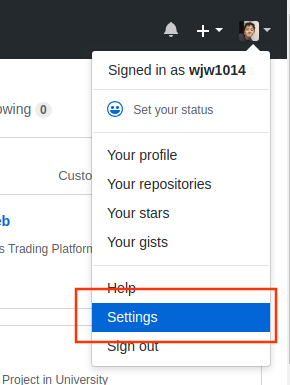
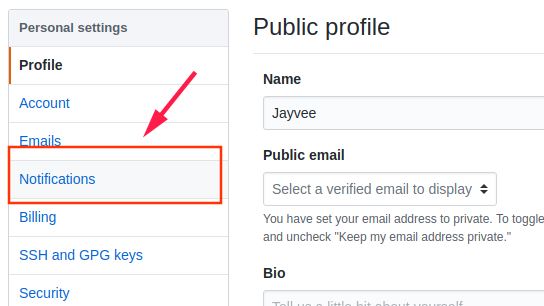
右侧设置栏选择Notifications,
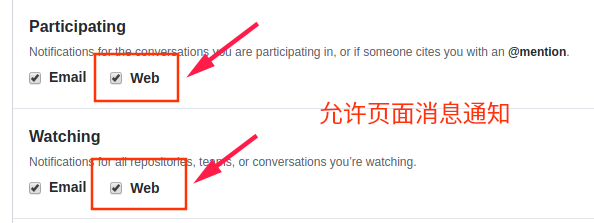
勾选Web选项,然后点击LOGO回到首页,可以看到通知图标。
7、Create a new :创建新的Git仓库或Organization,向Organization(组织)添加成员、小组、仓库,为仓库添加Issue或collaborator(合作者)等操作的菜单都聚集在这里。显示的内容会根据当前页面的不同而改变。
8、头像:点击头像出现下拉菜单,如图所示:
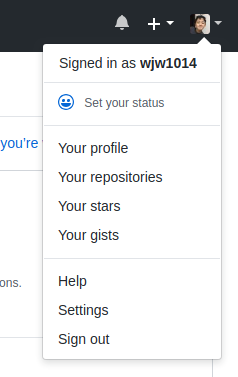
Your profile:你的个人主页
Your repositories:你的仓库
Your stars:你的收藏
Your gists:你的要点(代码片段)
Help:帮助
Settings:设置
Sign out:登出(退出)
四、个人信息页
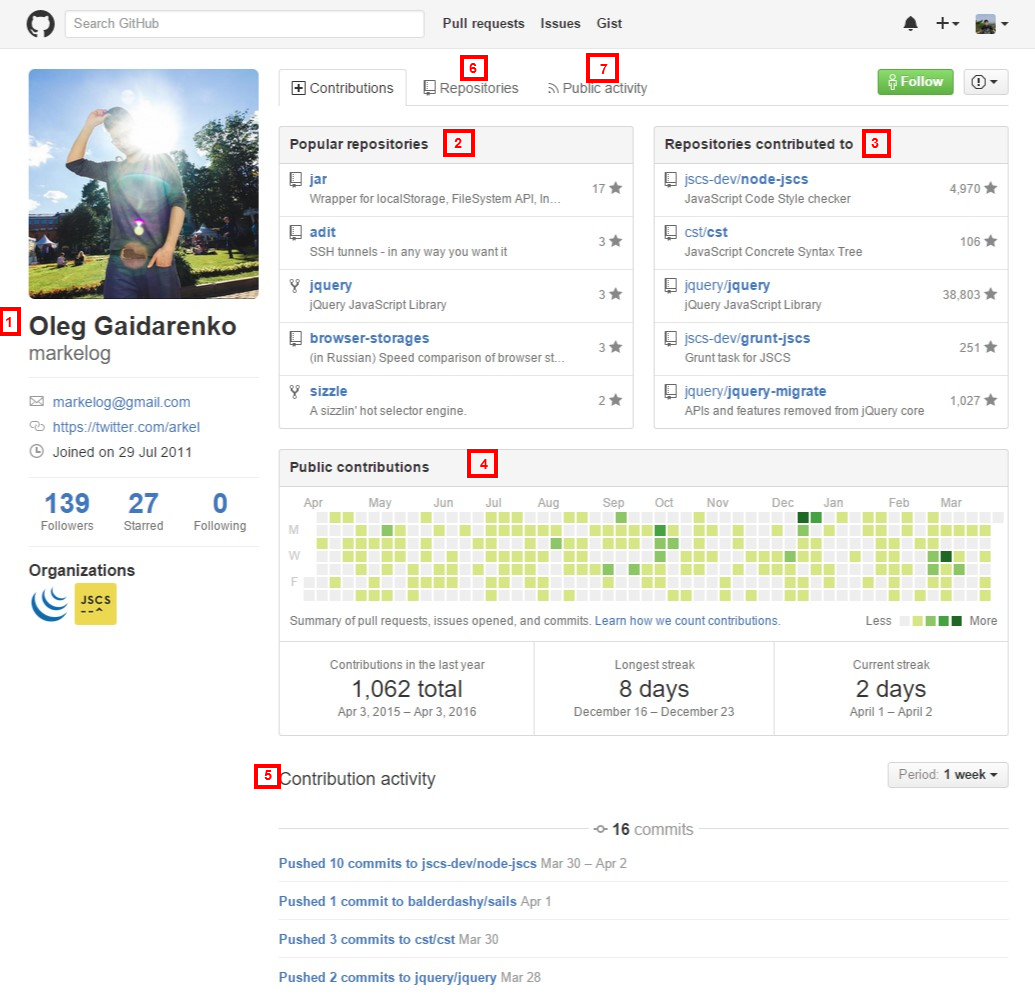
1、用户信息
显示注册的基本信息,包括姓名、所属公司、邮箱地址、已加入的Organization(组织)等。如果对该用户感兴趣,可以点击页面右上角的Follow(跟随)按钮(已经Follow的用户会显示Unfollow)。这样一来,这个人在GitHub上的活动都会显示在你的News Feed(新闻提要)中。
2、Popular Repositories(受欢迎的库)
显示公开仓库中受欢迎的、拥有大量Stars(收藏、标星)的部分热门仓库
3、Repositories contributed to(做过贡献的库)
按时间先后顺序显示该用户作过贡献的部分仓库。该用户可能是仓库的软件开发者,也可能只是通过发送Pull Request等方式对该仓库做过某些贡献。
4、Public contributions(公共贡献)
一格表示一天,记录当日用户对拥有读取权限的仓库的大致贡献度。贡献度的衡量标准包括发送Pull Request的次数、写Issue的次数、进行提交的次数等。颜色越深代表贡献度越高,绿色天数越多说明在GitHub上活跃度越高。
5、Contribution activity(贡献过的活动)
按时间顺序显示具体贡活动的链接
6、Repositories
显示该用户公共开的仓库。Fork来的仓库也显示在这里。
仓库名称、简要说明、使用的语言、最终更新日期都会出现在列表中。星形图案旁边的数字表示这个仓库添加Star的人数,再旁边是杯Fork数。
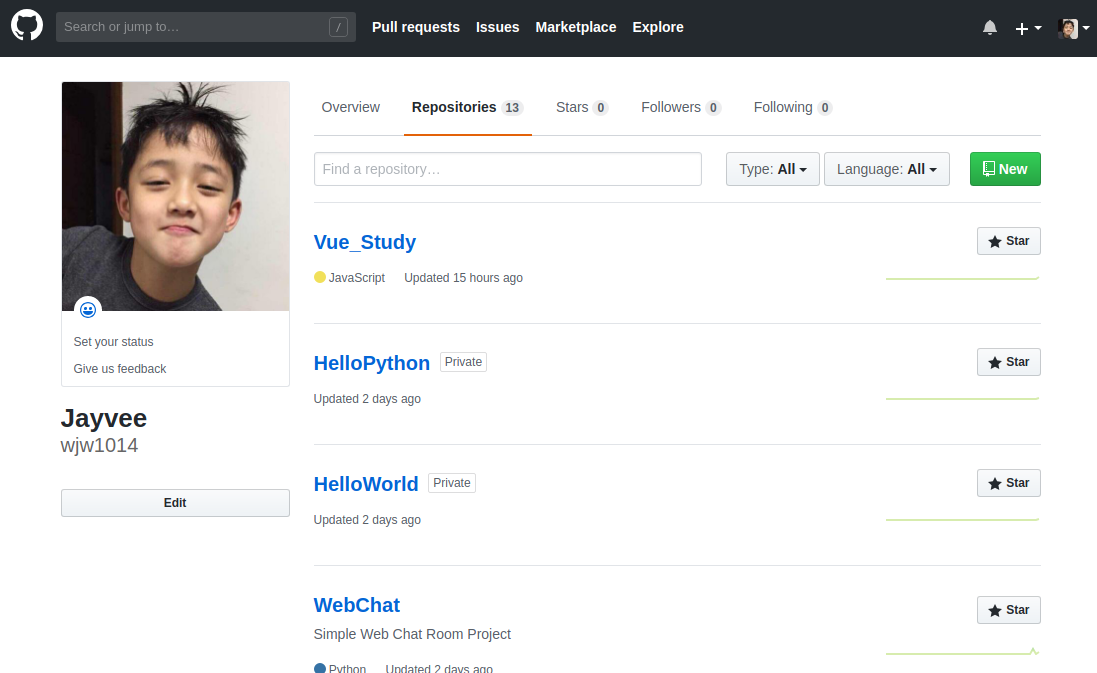
7、Public Activity(公开的活动)
显示该用户的公开活动信息。活动就是指这个用户做了什么,比如向仓库进行提交或者Pull Request等,其大量的公开信息都会被记录在这里。从这里可以了解到这个用户平常都在GitHub上做些什么,比如查看一下崇拜已久的程序员的公开活动,就可以知道他现在在关注些什么,或者正在热心于开发些什么。
五、仓库
1、用户名(组织名)/仓库名
2、Watch、Star、Fork
眼睛图标标着Watch字样,点击这个按钮就可以Watch该仓库,今后该仓库的更新信息会显示在用户的公开活动中。Star旁边的数组表示给这个仓库添加Star的人数,这个数越高,代表该仓库越受关注。
Watch与Star不同的地方在于,Watch之后该仓库的相关信息会在您的个人Notifications中显示,让用户可以追踪仓库的内容,而Star更像是书签,让用户将来可以在Star标记的列表中找到该仓库。另外,Star数还是GitHub上判断仓库热门程度的标志之一。
3、Code
显示该仓库的文件列表,以及该仓库的简单说明和URL。
4、Pull Request
在Pull Request中可以列表查看并管理Pull Request。代码等更改和讨论都可以在这里进行。旁边的数字表示尚未Close的Pull Request的数量。
5、Pulse
显示该仓库最近的活动信息。该仓库中软件是无人问津还是在热火朝天的开发之中,从这里可以一目了然。
6、Graphs
以图表的形式显示该仓库的各项指标,让用户轻松了解该仓库的活动倾向
7、SSH Clone URL
clone仓库是所需要的URL。点击右侧的剪切板图标可以将URL复制到剪切板中,点击STTPS、SSH图标可以切换到相应协议的URL。
8、Clone in Desktop
启动GitHub专用的客户端应用程序进行clone。GitHub专用的客户端应用程序有Windows和Mac版。以及直接下载仓库的ZIP包
9、commits
查看当前分支的提交历史,左边的数字表示提交数
10、branches
查看仓库的分支列表,左边的数字表示当前拥有的分支数
11、releases
显示仓库的标签(Tag)列表。同时可以将标签加入时文件以归档形式(ZIP、tar.gz)下载到本地。软件在版本升级时一般都会打标签,如果需要特定版本的文件,可以从这里寻找。
12、contributore(贡献者)
显示对该仓库进行提交的程序员名单。左边的数字表示程序员的人数。
13、files(文件列表)
可以产看当前分支的文件,顶端为最新提交的相关信息。在文件或目录的列表中,从左至右分别为文件名称、该文件最新的提交日志、更新日期。点击目录或文件可以查看相应内容。
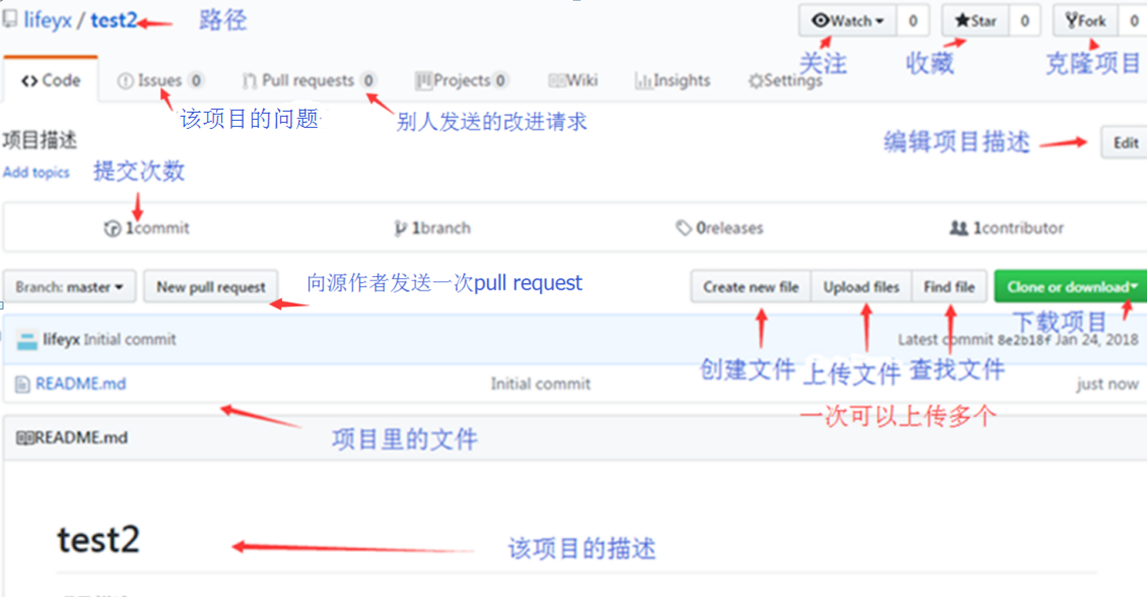
6.创建仓库
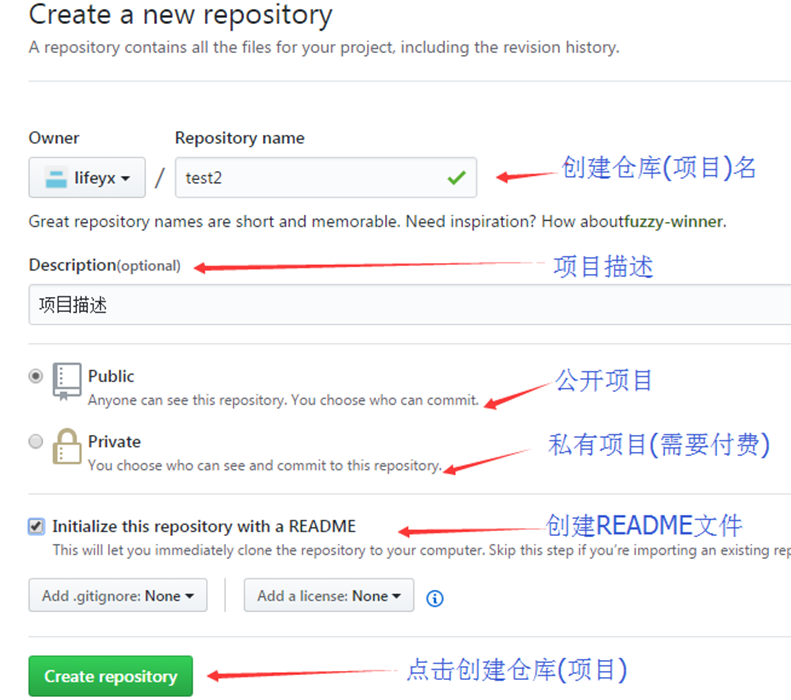
初识 GitHub的更多相关文章
- 初识GitHub之GitHub issues
事实上,GitHub最重要的一个功能之一就是Issue(问题),有了Issue,极大地提高了用户的互动性,也同时推动了代码的发展,因为一人智短,众人拾柴火焰高. 在他人的仓库中,我们发现了需要的代码, ...
- 初识github之项目创建
登录github后,点击左上角logo章鱼猫,进入主页面,点击start a project ,此时进入新建项目的页面.在repostory name这一栏上写下你想创建的项目的名字.然后在descr ...
- 初识github之注册和基本概念
通过大量的网络资源,我粗浅了解了GitHub是什么:一个开源的代码存储云平台,它的logo是一只 “章鱼猫(Octocat)”.那么开始学习GitHub第一部分——注册GitHub账号. 首先英文就让 ...
- Github使用教程(一)------ 初识Github
上一节我们解决了Github网站响应慢,加载不完全的情况,接下来我们就要正式开始使用Github了. :好,那我先安装Git,稍后就上传项目. :......你Github网站都看懂了? :还需要看懂 ...
- 初识GitHub与Git
在初次接触GitHub的时候,英语渣渣本渣真是深感无奈啊..... ORZ 在好友的帮助下,也算是初步入门了吧. 谨以此文作为初级使用手册记录,希望能帮助到你. 一.首先要申请一个GitHub账户 二 ...
- iOS- 什么是GitHub?关于它的自我介绍「初识 GitHub」
1 前言 我一直认为 GitHub 是程序员必备技能,程序员应该没有不知道 GitHub 的才对,我当初接触 GitHub 也大概工作了一年多才开始学习使用,我读者里很多是初学者,而且还有很多是在校大 ...
- 从0开始学习 GITHUB 系列之「初识 GITHUB」【转】
本文转载自:http://stormzhang.com/github/2016/05/25/learn-github-from-zero1/ 版权声明:本文为 stormzhang 原创文章,可以随意 ...
- Git学习总结(2)——初识 GitHub
1. 写在前面 我一直认为 GitHub 是程序员必备技能,程序员应该没有不知道 GitHub 的才对,没想到这两天留言里给我留言最多的就是想让我写关于 GitHub 的教程,说看了不少资料还是一头雾 ...
- 从0开始学习 GitHub 系列之「01.初识 GitHub
转载:http://blog.csdn.net/googdev/article/details/52787516 1. 写在前面 我一直认为 GitHub 是程序员必备技能,程序员应该没有不知道 Gi ...
随机推荐
- nodejs+websocket聊天工具
该聊天工具,使用nodejs起服务,websocket前端页面,聊天工具,,可以有任意多的人数参与聊天,里面的用户ID为模拟ID. 先上图 文件夹结构, 1.安装ws模块,npm install ws ...
- Centos 中 vi 和vim 的区别
它们都是多模式编辑器,不同的是vim 是vi的升级版本,它不仅兼容vi的所有指令,而且还有一些新的特性在里面. vim的这些优势主要体现在以下几个方面:1.多级撤消我们知道在vi里,按 u只能撤消上次 ...
- Elasticsearch集群监控工具bigdesk插件安装
bigdesk是elasticsearch的一个集群监控工具,可以通过它来查看es集群的各种状态,如:cpu.内存使用情况,索引数据.搜索情况,http连接数等. 项目git地址: https://g ...
- model.addattribute()的作用
1.往前台传数据,可以传对象,可以传List,通过el表达式 ${}可以获取到, 类似于request.setAttribute("sts",sts)效果一样. 2.@ModelA ...
- MySQL报错
1,使用mysqldump导出数据报错: mysqldump: Error 2020: Got packet bigger than 'max_allowed_packet' bytes when d ...
- HDU 1568 Fibonacci(大数前4位)
转载自:http://blog.csdn.net/thearcticocean/article/details/47615241 分析:x=1234567.求其前四位数: log10(x)=log10 ...
- Jenkins实现自动化部署
首先登录到服务器,目前我所使用的program-DEV环境所在服务器为:IP 登录密码为:密码 1.基础配置 检查所有环境变量: $ env 2.下载安装包安装 JDK:由于本机器已经安装,这 ...
- [ English ] 俚语 “Ping me=打我电话”
有次做项目的时候跟一个美国人通过MSN讨论一个问题.突然他说了一句,“Can you ping me in 15 minutes?” Ping Me,什么意思啊? 首先我们来看看“Ping”的原意: ...
- strlen实现
1.strlen函数. 普通版实现方法, int strlen( char *s) { int length = 0; while(*s++) length++; return length; } 优 ...
- 1.23 codeforces div3 C.Nice Garland
You have a garland consisting of nn lamps. Each lamp is colored red, green or blue. The color of the ...

